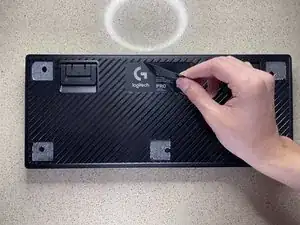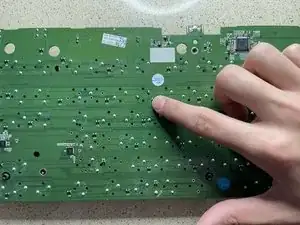Einleitung
Wenn eine Tastatur lange im Einsatz ist, fangen einzelne Tasten an, nicht mehr richtig zu funktionieren. In manchen Fällen kann dies problematisch sein, vor allem wenn eine wichtige Taste ausfällt. In dieser Anleitung wird erklärt, wie man einen kaputten Romer G Switch in einer Logitech G Pro Tastatur ersetzen kann, sodass du die Tastatur weiter benutzen kannst, ohne gleich eine neue zu kaufen. In der Zukunft wirst du außerdem in der Lage sein, weitere kaputte Tasten zu reparieren.
Werkzeuge
Ersatzteile
-
-
Drehe die Tastatur, und lege sie mit der Oberseite nach unten ab.
-
Entferne den Logitech Sticker und alle Gummifüße, indem du sie langsam abziehst. Nun sollte die Schrauben zugänglich sein.
-
-
-
Klappe die Standfüße aus, um an zwei weitere Schrauben zu kommen.
-
Entferne die fünf 12,7 mm Schrauben im oberen Bereich, mit einem Kreuzschlitzschraubendreher #1.
-
Entferne die drei 7,6 mm Schrauben im unteren Bereich, mit einem Kreuzschlitzschraubendreher #1.
-
-
-
Benutze das Hebel- oder Öffnungswerkzeug und drücke es in die Lücke zwischen der oberen und unteren Abdeckung. Ziehe leicht an den Füßen der Tastatur, um die Hälften voneinander zu lösen.
-
Wiederhole diesen Schritt auf der linken und rechten Seite, sodass sich die Rückseite der Tastatur gleichmäßig abtrennt.
-
-
-
Entferne vier 6,4 mm Schrauben mit einem Kreuzschlitzschraubendreher #1.
-
Entferne vier 3,8 mm Schrauben mit einem Kreuzschlitzschraubendreher #1, um die Platine vom oberen Gehäuse zu lösen.
-
-
-
Drücke leicht auf die schwarze Abdeckung, sodass sich die Platine ablöst
-
Nimm die Platine aus der Abdeckung heraus und lege die Abdeckung zur Seite.
-
-
-
Drehe die Tastatur um, sodass du die Tasten siehst.
-
Zähle die Reihen und Spalten von links oder rechts zu der kaputten Taste ab, um die Lötstelle auf der Platine zu finden.
-
Drehe die Tastatur wieder um, sodass du die Lötstellen sehen kannst.
-
Zähle nun die Reihen und Spalten ab, um die Lötstelle zu finden, die zu der kaputten Taste gehört.
-
-
-
Heize den Lötkolben auf 350° C auf.
-
Die zwei Pins, die du entlöten musst, sind diagonal angeordnet.
-
Jetzt entlötest du beide Pins, während du die Taste hältst. Sobald das Lötzinn flüssig ist, kannst du eine Entlötpumpe verwenden, um es abzusaugen.
-
-
-
Drehe die Tastatur wieder auf die Vorderseite.
-
Benutze den Switch-Entferner, um den Switch von links und rechts zu umgreifen und gerade nach oben heraus zu ziehen.
-
-
-
Achte darauf, dass die Pins unten am Ersatz-Switch mit den Löchern in der Platine übereinstimmen, wo du den kaputten Switch entfernt hast.
-
Setze den neuen Switch ein und drücke ihn auf die Platine, bis ein Klick-Geräusch zu hören ist.
-
-
-
Drehe die Tastatur auf die Rückseite, sodass du die Lötstellen sehen kannst.
-
Finde die Pins des neuen Switch und halte den Lötkolben dagegen. Drücke nun etwas Lötzinn gegen den Pin, um eine Lötstelle zu bilden. Wiederhole diesen Schritt für den anderen Pin.
-
-
-
Lege die vordere Abdeckung wie gezeigt auf den Tisch. Platziere die Platine mit den Tasten in der richtigen Richtung in die Abdeckung.
-
-
-
Schraube die vier 6,4 mm Schrauben mit einem Kreuzschlitzschraubendreher #1 wieder ein.
-
Schraube die vier 3,8 mm Schrauben mit einem Kreuzschlitzschraubendreher #1 wieder ein.
-
-
-
Setze die hintere Abdeckung wieder auf und drücke sie auf die vordere Abdeckung, bis sie an allen Stellen eingerastet ist.
-
Schraube die fünf 12,7 mm Schrauben mit einem Kreuzschlitzschraubendreher #1 wieder ein.
-
Schraube auch die drei 7,6 mm Schrauben wieder mit einem Kreuzschlitzschraubendreher #1 ein, um die vordere Abdeckung an der hinteren zu befestigen.
-
-
-
Verteile etwas Kleber auf den Stellen, wo die Gummi-Pads vorher platziert waren und befestige die Pads wieder an der Unterseite der Tastatur.
-
Klebe den Logitech-Sticker wieder auf seine ursprüngliche Position.
-
-
-
Drehe die Tastatur um, sodass die Tasten sichtbar sind.
-
Nimm die Tastenabdeckung der ausgetauschten Taste und drücke sie beherzt wieder in ihre ursprüngliche Position. (Achte auf die Ausrichtung des Buchstabens)
-
Herzlichen Glückwunsch, du kannst jetzt eine Logitech G Pro Tastatur auseinander- und wieder zusammenbauen sowie einzelne Romer G Switches austauschen.
8 Kommentare
I dropped a full glass of milk on it. Took 2 hours to completely disassemble, clean, and reassemble it. It looks just like when I had it. Thanks !
A few additional points:
* If you also need to remove the lower cover from the board, the operation has a few tricky bits:
** The full-size version of the keyboard has two plastic hooks holding the cover to the board and there is no obvious way to release them. This means that even after you remove all the screws, the cover will not release. Be careful and confirm that it is just catching in the areas between the three sets of keys. They will probably break and I couldn't figure out a way to avoid it but it isn't critical and won't affect the reassembled keyboard. Just be aware of this and be aware of this.
** The power switch and the windows-key-disable switch are extremely delicate and easy to break. The switch itself is tiny and has a miniscule sliding arm sticking out that fits into the much-larger case switch cover.
to be continued because of dumb character limit. (I'm just trying to help here!)
continued...
* If you look carefully at the pictures of the solder points, you'll notice that there are two different orientations. If you, like me, want to cannibalise an unused key (such as one of the G1-6 keys or the three near-useless Print Screen, Scroll Lock, and Pause buttons, care a careful look at the broken key to see which orientation you need.
* The keycaps themselves are not that well-designed and become loose after repeated removal, no matter how careful you are. This means that if you like to vacuum your keyboard or shake out the lint, you may be in for a bit of annoyance.
* The shift and enter keys do not have adequate lateral support and you may find that, over time, they become misaligned with their adjacent keys. I think the takeaway message is to avoid Romer keys; they are just not as well-built or designed as Cherry.